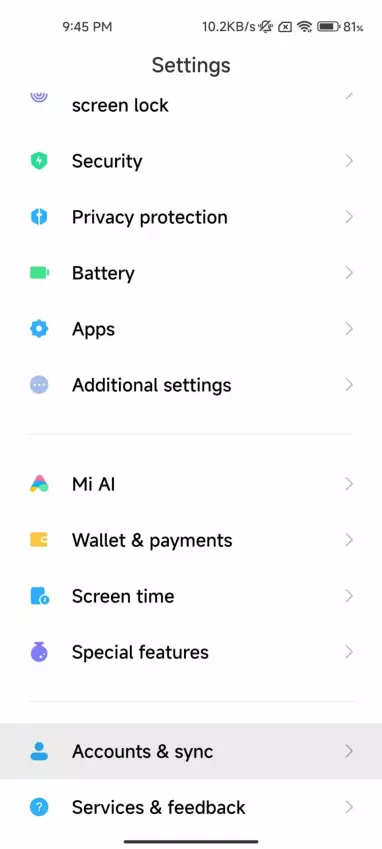Sur certains appareils Android, vous pouvez parfois voir Erreur de synchronisation Google indiquant que la synchronisation avec le compte a échoué, et lorsque vous rencontrez cette erreur, vos e-mails ne seront pas synchronisés en temps réel et les numéros de contact que vous avez enregistrés ne seront pas non plus enregistrés dans le cloud.
Qu'est-ce que Google Sync ?
Google Sync est une fonctionnalité qui vous permet de synchroniser vos listes Gmail, Google Agenda et Contacts sur plusieurs appareils. Cela signifie que si vous avez un ordinateur à la maison, au travail et peut-être même en déplacement, tout sera synchronisé afin que vous n'ayez pas à mémoriser plusieurs mots de passe ou adresses. Google Sync est gratuit et facile à utiliser, il suffit de vous connecter avec votre compte Google (ou d'en créer un) sur n'importe quel appareil sur lequel vous souhaitez l'utiliser.
Quelle est la solution à l’erreur de synchronisation Google ?
L'erreur de synchronisation Google est un problème courant rencontré par les utilisateurs lors de la synchronisation de leur compte Google avec l'appareil. Lorsque cette erreur se produit, elle empêche l'utilisateur d'accéder à ses données stockées dans Gmail, Agenda et Drive sur d'autres appareils. Dans la plupart des cas, la correction de l'erreur de synchronisation Google ne nécessite que quelques étapes simples. La solution à l'erreur de synchronisation Google peut varier en fonction de la cause première du problème. Nous vous proposerons donc plusieurs façons de résoudre ce problème.
Vérifiez si la synchronisation automatique est activée
Si votre appareil ne se synchronise pas avec vos données personnelles stockées dans votre compte Google, l'une des raisons possibles pourrait être que la synchronisation automatique n'est pas activée.
Pour activer la synchronisation automatique :
- Ouvrez l'application Paramètres de votre appareil.
- Appuyez sur Utilisateurs et comptes.
- Activer Synchroniser automatiquement les données
Supprimez et rajoutez votre compte
Parfois, les erreurs de synchronisation Google peuvent être corrigées aussi facilement que de supprimer votre compte Google de votre appareil et de vous reconnecter. Pour effectuer cette action, supprimez d'abord votre compte.
- Ouvrez l'application Paramètres de votre appareil.
- Appuyez sur Comptes. Si vous ne voyez pas Comptes, appuyez sur Utilisateurs et comptes.
- Appuyez sur le compte que vous souhaitez supprimer, puis supprimez le compte.
Une fois que vous avez supprimé votre compte de l'appareil, reconnectez-vous.
- Ouvrez l'application Paramètres de votre appareil.
- Appuyez sur Comptes. Si vous ne voyez pas Comptes, appuyez sur Utilisateurs et comptes.
- Appuyez sur Ajouter un compte
- Appuyez sur le type de compte souhaité.
- Connectez-vous sur le compte
Forcer la synchronisation de votre compte
Si vous rencontrez des difficultés pour corriger l'erreur Google Sync sur votre appareil, vous pouvez toujours forcer la synchronisation et voir ce qui se passe. Afin de synchroniser votre compte avec votre appareil, il vous suffit de :
- Ouvrez l'application Paramètres de votre appareil.
- Appuyez sur Système et Date et heure.
- Désactivez Régler l'heure automatiquement et Définir le fuseau horaire automatiquement.
- Modifiez manuellement la date et l'heure afin que les deux soient fausses.
- Accédez à votre écran d'accueil.
- Ouvrez à nouveau l'application Paramètres de votre téléphone, Système et Date et heure.
- Modifiez manuellement la date et l'heure pour que les deux soient à nouveau correctes.
- Activez Régler l'heure automatiquement et Définir le fuseau horaire automatiquement.
Résultat
Vous pouvez essentiellement corriger les erreurs Google Sync sur votre appareil en utilisant ces méthodes. Cependant, ces méthodes ne corrigent pas l'erreur et vous la rencontrez toujours. Il se peut qu'il y ait un problème avec vos applications Google et vous devrez peut-être la réinstaller. Vous pouvez télécharger gapps et consultez notre Qu'est-ce que les GApps | Installez Google Play Store sur Custom ROM de manière pratique ! contenu pour apprendre à le flasher.